Benvenuto nella nostra guida per iniziare a giocare con il GPD WIN 4. GPD WIN 4 è un PC portatile all’avanguardia che combina la potenza di un computer desktop con la portabilità di una console di gioco. Grazie al processore AMD Ryzen 7 8840UU e alla grafica Radeon 780M, questo dispositivo compatto ha prestazioni di tutto rispetto!
Il WIN 4 è stato progettato per gli appassionati di videogiochi che vogliono divertirsi con i loro giochi per PC in movimento, offrendo un display touchscreen da 6 pollici e un design a scorrimento che rivela una tastiera completa. Grazie all’hardware potente e al fattore di forma versatile, il GPD WIN 4 si rivolge ai giocatori che richiedono prestazioni elevate e flessibilità in un pacchetto portatile.
La nostra guida introduttiva ha lo scopo di aiutarti a partire con il tuo nuovo GPD WIN 4, coprendo tutto ciò che riguarda il test iniziale dell’hardware e gli aggiornamenti del software, l’ottimizzazione dell’esperienza di gioco e la risoluzione dei problemi più comuni.
Ispezionare il GPD WIN 4 #
Quando ricevi il tuo GPD WIN 4 per la prima volta, ti consigliamo di eseguire un’ispezione per verificare che tutto sia funzionante.
- Controlla la custodia del dispositivo: Esamina attentamente la custodia esterna per verificare che non ci siano crepe, ammaccature o altri danni che potrebbero essersi verificati durante la spedizione.
- Verifica tutti i tasti della tastiera: Prova la tastiera su https://keyboard-test.space/ per verificare che tutti i tasti della tastiera vengano registrati correttamente.
- Verifica tutti i pulsanti e i joystick: Assicurati che tutti i pulsanti e i joystick siano reattivi e si registrino correttamente su https://hardwaretester.com/gamepad. Puoi utilizzare il tester integrato del gamepad o un gioco per verificarne la funzionalità.
- Funzionalità del touchscreen: Verifica ogni parte del touchscreen per assicurarti che risponda correttamente al tocco. Assicurati di poter interagire con tutti gli angoli e le aree dello schermo senza zone non reattive.
- Verifica il meccanismo di scorrimento: Verifica il meccanismo di scorrimento che rivela la tastiera. Assicurati che funzioni in modo fluido e che si blocchi saldamente sia in posizione aperta che chiusa.
- Verifica le porte USB: Collega i dispositivi USB più comuni, come un mouse, una tastiera o una chiavetta, per verificare che tutte le porte USB funzionino correttamente.
- Controlla la porta HDMI: Collega un cavo HDMI al dispositivo e a un monitor o a una TV per verificare che l’uscita HDMI funzioni correttamente.
- Verifica l’uscita audio: Verifica gli altoparlanti e il jack delle cuffie per assicurarti un’uscita audio chiara.
Ispezionando accuratamente il tuo GPD WIN 4, puoi assicurarti che tutti i componenti funzionino come previsto e risolvere tempestivamente eventuali problemi.
Se hai qualche problema, qui al GPD Store ti offriamo tutto il nostro supporto. Vai alla pagina Contatti e contattaci.
Aggiorna GPD WIN 4 Windows e i driver #
Aggiornamento di Windows 11 #
Mantenere aggiornato il tuo GPD WIN 4 è fondamentale per ottenere prestazioni e sicurezza ottimali. Ecco come verificare e installare gli aggiornamenti di Windows 11
- Apri il menu Start cliccando sull’icona di Windows o premendo il tasto Windows.
- Seleziona l’icona Impostazioni (simbolo dell’ingranaggio) o digita “Impostazioni” nella barra di ricerca e premi RETURN (Invio).

- Nella finestra delle impostazioni, clicca su “Windows Update” nella barra laterale di sinistra.
- Per verificare la disponibilità di aggiornamenti, clicca sul pulsante “Controlla aggiornamenti”.

- Se gli aggiornamenti sono disponibili, Windows inizierà a scaricarli automaticamente.
- Una volta scaricato, potrebbe essere necessario riavviare GPD WIN 4 per completare il processo di installazione.

Nota: il tuo GPD WIN 4 è impostato per controllare automaticamente la presenza di aggiornamenti, ma è buona norma controllare manualmente e periodicamente. Puoi personalizzare le impostazioni di aggiornamento cliccando su “Opzioni avanzate” nel menu di Windows Update.
Come aggiornare i driver di GPD WIN 4 #
Aggiornamento di Windows #
Windows Update è il metodo più semplice e affidabile per aggiornare la maggior parte dei driver:
- Apri il menu Start e clicca su Impostazioni (icona a forma di ingranaggio).
- Seleziona “Windows Update” dalla barra laterale sinistra.
- Clicca su “Verifica aggiornamenti”.
Windows scaricherà e installerà automaticamente gli aggiornamenti dei driver disponibili insieme agli altri aggiornamenti del sistema.
Gestione dispositivi #
Per aggiornamenti più specifici sui driver:
- Clicca con il tasto destro del mouse sul pulsante Start e seleziona “Gestione dispositivi”.
- Espandi la categoria del dispositivo che vuoi aggiornare.
- Clicca con il tasto destro del mouse sul dispositivo e seleziona “Aggiorna driver”.
- Scegli “Cerca automaticamente i driver”.
Aggiornamenti dei driver AMD
Poiché GPD WIN 4 utilizza processori AMD, gli aggiornamenti dei driver AMD Auto-Detect aggiorneranno i driver relativi a GPU e chipset.
- Scarica e installa gli aggiornamenti dei driver AMD Auto-Detect and Install da qui.
- Esegui il software e segui le indicazioni per scegliere cosa aggiornare o installare.
Nota: scarica sempre i driver da fonti ufficiali per garantire la stabilità e la sicurezza del sistema. Sebbene Windows Update copra la maggior parte dei driver essenziali, l’uso dello strumento AMD può aiutare a mantenere ottimizzati i componenti specifici AMD per il tuo GPD Win 4. Aggiornando regolarmente i driver, ti assicurerai che il tuo mini portatile mantenga le massime prestazioni e la compatibilità con il software e l’hardware più recenti.
Software indispensabile per la GPD WIN 4 #
Per massimizzare il potenziale della tua GPD WIN 4, considera l’installazione di queste applicazioni essenziali:
Ottimizzazione delle prestazioni #
GPD MotionAssist: Essenziale per configurare le impostazioni TDP, i controlli del giroscopio e altre caratteristiche specifiche del dispositivo.
Gioco d’azzardo #
Steam: La piattaforma principale per i giochi su PC, che offre una vasta libreria di titoli compatibili con il WIN 4.
RetroArch: Per emulare i giochi classici di varie console.
Produttività #
Microsoft Office o LibreOffice: Per la modifica e la creazione di documenti.
OneNote: ideale per prendere appunti, soprattutto grazie al supporto del touch screen del dispositivo.
Intrattenimento #
VLC Media Player: Un lettore multimediale versatile per diversi formati video e audio.
Utilità #
7-Zip: Per la compressione e l’estrazione dei file.
ShareX: Un potente strumento di screenshot e registrazione dello schermo.
Sviluppo #
Visual Studio Code: Un editor di codice leggero e versatile, adatto alla codifica in movimento.
Sicurezza #
Malwarebytes: Protezione aggiuntiva contro malware e virus.
Personalizzazione #
AutoHotkey: Ricorda di regolare le impostazioni di gioco per ottenere prestazioni ottimali, in quanto il WIN 4 dà il meglio di sé quando si bilanciano grafica e frame rate.
Accessori indispensabili per la tua GPD WIN 4 #
Docking station GPD G1 eGPU #
Il GPD G1 è un accessorio eccezionale per il GPD WIN 4, che offre un significativo aumento delle prestazioni grazie alla sua potente GPU esterna e alle opzioni di connettività ampliate, trasformando il palmare in una centrale di gioco e produttività di classe desktop.
- Il GPD G1 è dotato di una GPU AMD Radeon RX 7600M XT integrata, che offre prestazioni grafiche di livello desktop per giochi e applicazioni impegnative.
- Supporta diverse uscite di visualizzazione, tra cui HDMI 2.1 e DisplayPort 1.4a, consentendo di realizzare configurazioni multi-monitor e giochi ad alta frequenza di aggiornamento.
- La docking station offre ulteriori porte USB e un lettore di schede SD ad alta velocità, migliorando la connettività e le opzioni di archiviazione.
- Grazie al suo design compatto e portatile, GPD G1 è facile da portare con sé insieme al WIN 4 per avere una carica di energia sempre a portata di mano.
- Il GPD G1 offre una connettività flessibile grazie a OCuLink e USB 4.0, garantendo la compatibilità con diversi dispositivi oltre al WIN 4.
Monitor portatile DroiX PM14 #
Il DroiX PM14 è un versatile monitor portatile da 14 pollici 4K Ultra HD che potenzia le capacità del GPD WIN 4, offrendo un’area di lavoro visiva più ampia per il gioco, la produttività e la creazione di contenuti. Grazie al display ad alta risoluzione, alla funzionalità touchscreen e all’ampia gamma di colori, il PM14 è un ottimo compagno per il PC portatile da gioco.
- Il PM14 è dotato di un nitido display con risoluzione 4K (3840×2160) e copertura cromatica DCI-P3 al 100%, che offre immagini straordinarie per giochi e contenuti multimediali.
- Offre una connettività versatile grazie alle porte Mini HDMI e USB-C, che la rendono compatibile con un’ampia gamma di dispositivi, tra cui GPD WIN 4.
- Il monitor supporta sia modelli touch che non-touch, per soddisfare le diverse preferenze ed esigenze degli utenti.
- Con un profilo sottile e un design leggero (578 g), il PM14 è estremamente portatile e completa la natura on-the-go del GPD WIN 4.
Acquista il GPD WIN 4 dal GPD Store #

PC portatile da gioco GPD WIN 4 2024 #
- AMD Ryzen 7 8840U TDP 28W
- AMD Radeon 780M 12 CUs / 2700 Mhz
- 32GB LPDDR5X @ 6400 MT/s
- Fino a 4TB di SSD PCI-E 4.0 NVMe ad alta velocità
- Supporto WiFi 6 e Bluetooth 5.2
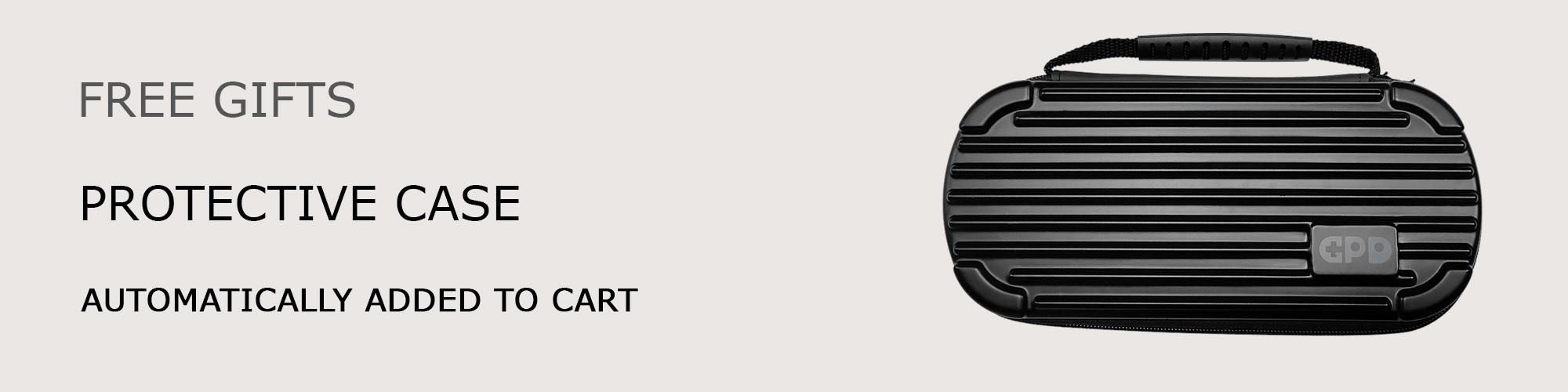
INFO SUL PAGAMENTO
GARANZIA
PREZZI, TASSE E SPEDIZIONE
Nota: – Clienti degli Stati Uniti: Il prezzo visualizzato include tutte le tasse applicabili. – Clienti UE: Il prezzo visualizzato include le tasse applicabili, che possono arrivare fino al 25% a seconda del paese. – Clienti del Canada: Il prezzo visualizzato include il 5% di GST.
SPEDIZIONE E RESTITUZIONE
COSA È INCLUSO
- 1x GPD WIN 4 2024
- 1 adattatore di alimentazione
- 1 cavo USB Tipo-C
- 1x Manuale d’uso



Can GPD win 4 run a vba macros in excel? I need to make user it will run the macros before I buy it
Yeah you can run them. I runs standard Windows so anything you can do on say a PC you can do on the GPD Win 4.